1.1. Acessar o menu Integração Externa > Integração NFe > Importar Nota Fiscal Eletrônica (Compra).
Como faz?
1.2. Nesta tela é possível realizar a importação que se deseja.
Será apresentada a tela:
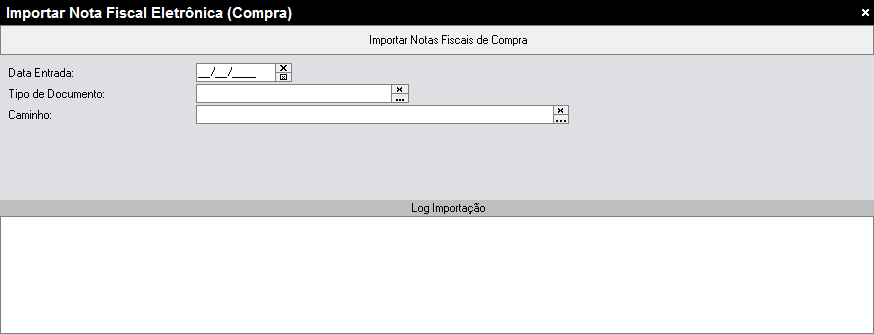
Tela Importar Nota Fiscal Eletrônica (Compra).
Onde faz?
1.3. Acessar o menu Integração Externa > Integração NFe > Importar Nota Fiscal Eletrônica (Compra).
Como faz?
1.4. Ao informar os dados solicitados na tela e clicar em Importar Notas Fiscais de Compra, antes de efetuar a importação será mostrado ao usuário um grid com a prévia das notas a serem importadas e que se encontram no caminho informado, possibilitando informar o Documento Ordem de Compras vinculado.
Será apresentada a tela:

Tela Vincular Ordens de Compra X Notas Fiscais.
Onde faz?
1.5. Acessar o menu Integração Externa > Integração NFe > Importar Nota Fiscal Eletrônica (Compra).
Como faz?
1.6. Na coluna Nro. Ordem Compra deverá ser informado o número do documento que contém o item a ser vinculado. Caso o numero documento informado não exista para o fornecedor e filial, o mesmo será limpo.
Pode-se também utilizar o atalho F2 sobre a coluna Nro. Ordem Compra que apresentará um novo grid para seleção do documento disponível.
Será apresentada a tela:

Tela Documentos Ordens Compras.
Nota
Ao confirmar a interface do vínculo ou sair dela, o processo de importação continuará normalmente, porém caso confirme, os documentos informados a serem vinculados a Nota de Compras serão utilizados para pesquisar o Item Produto Ordem de Compras a ser vinculado ao Item Prod. Nota Compras.
Para buscar o item a ser vinculado será filtrado pelo documento de ordem informado anteriormente e pelo produto e unidade da Nota.
Created with the Personal Edition of HelpNDoc: Create cross-platform Qt Help files